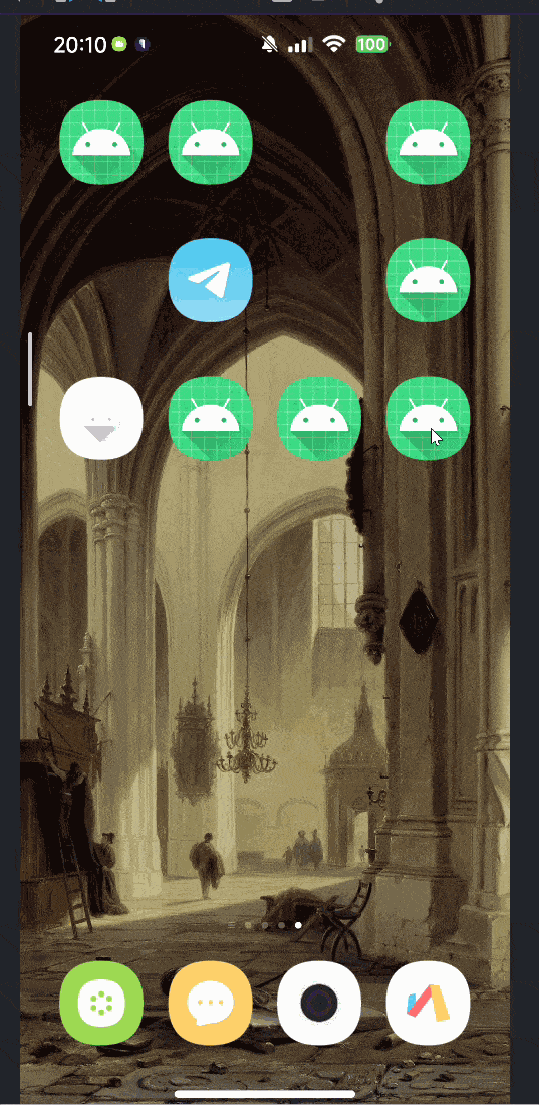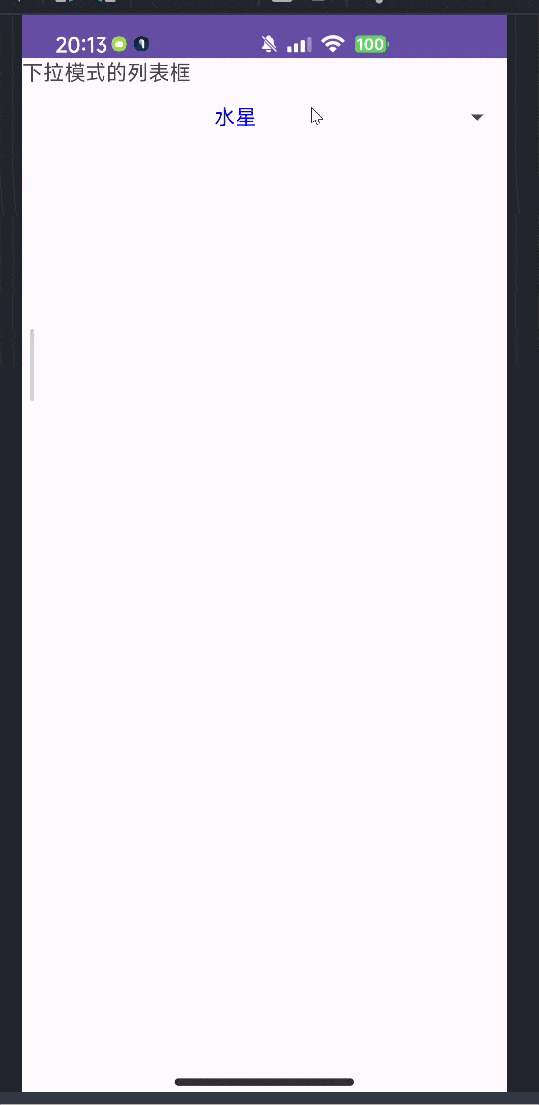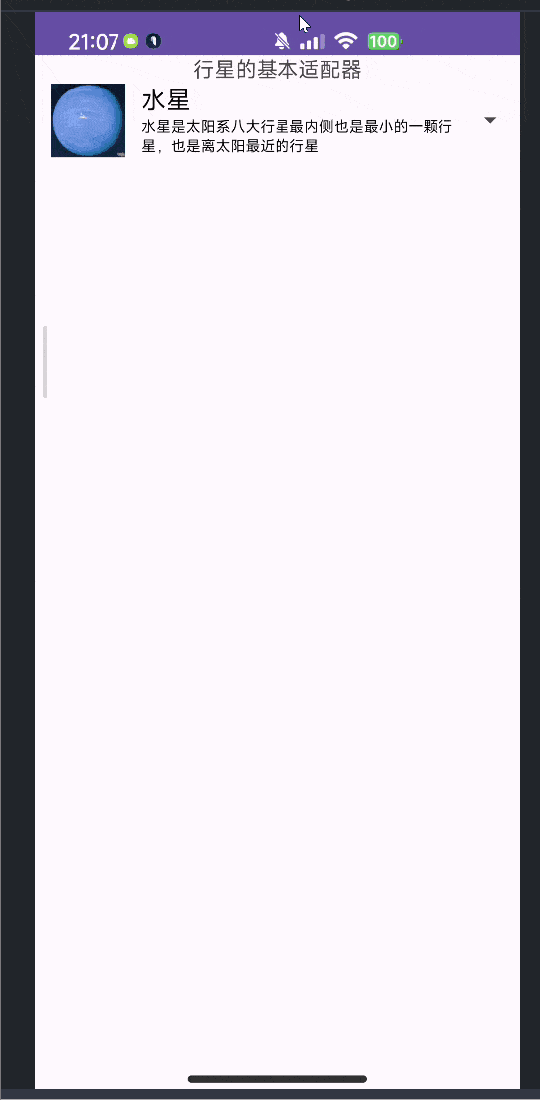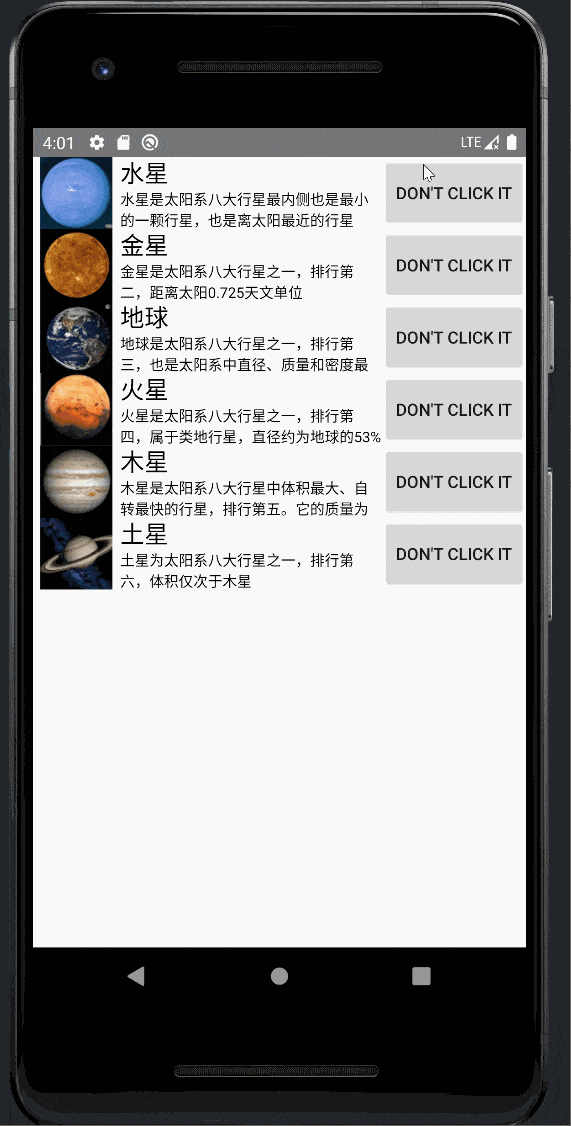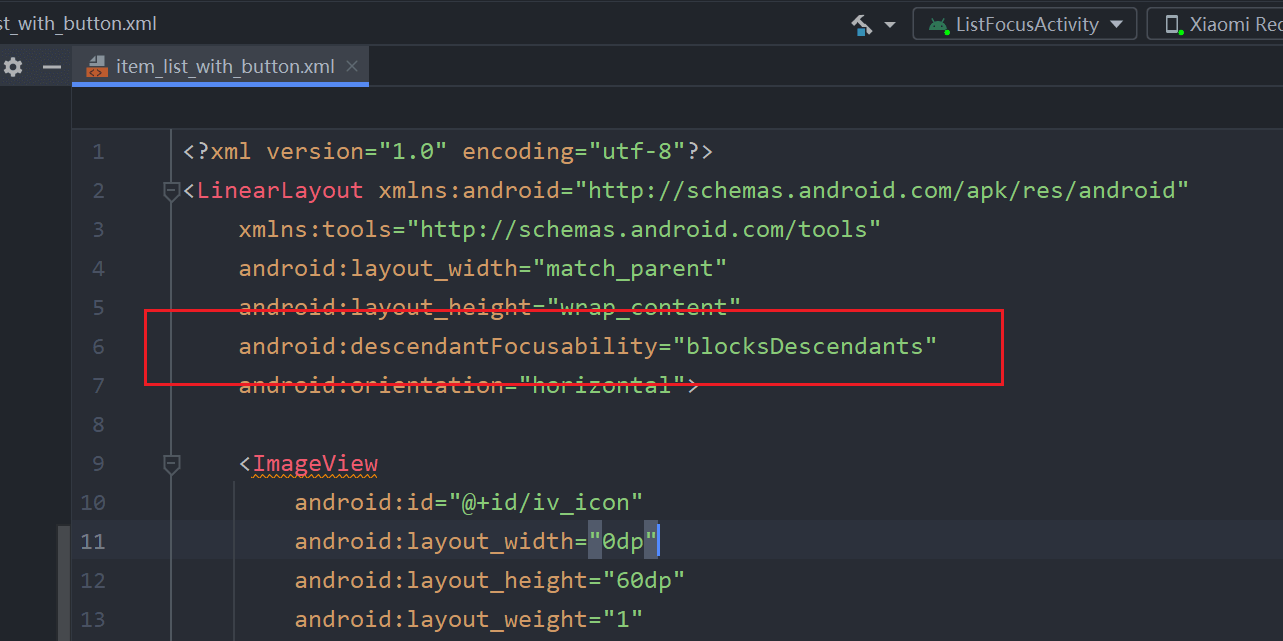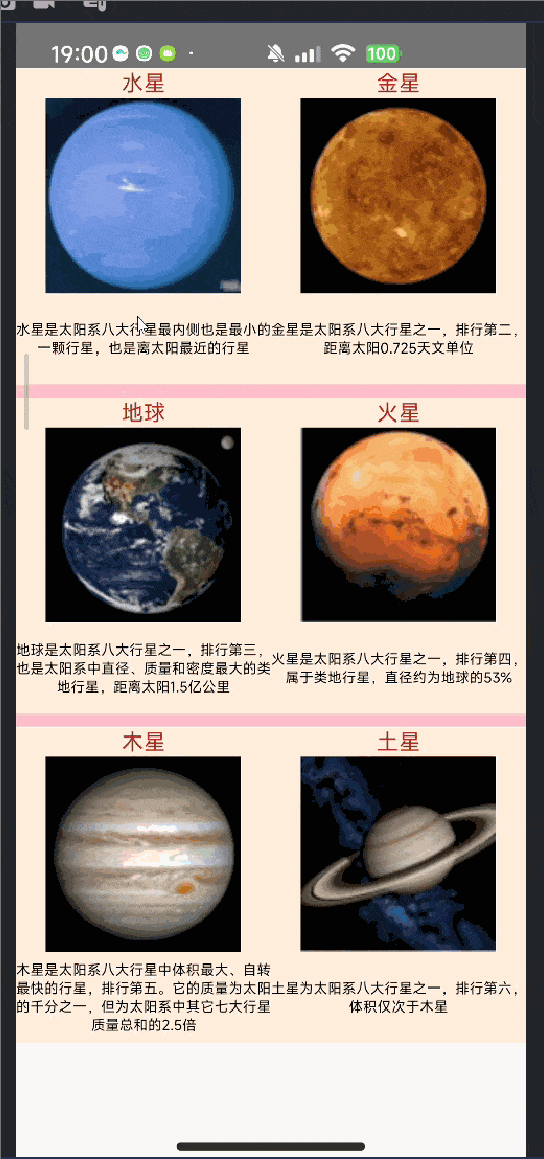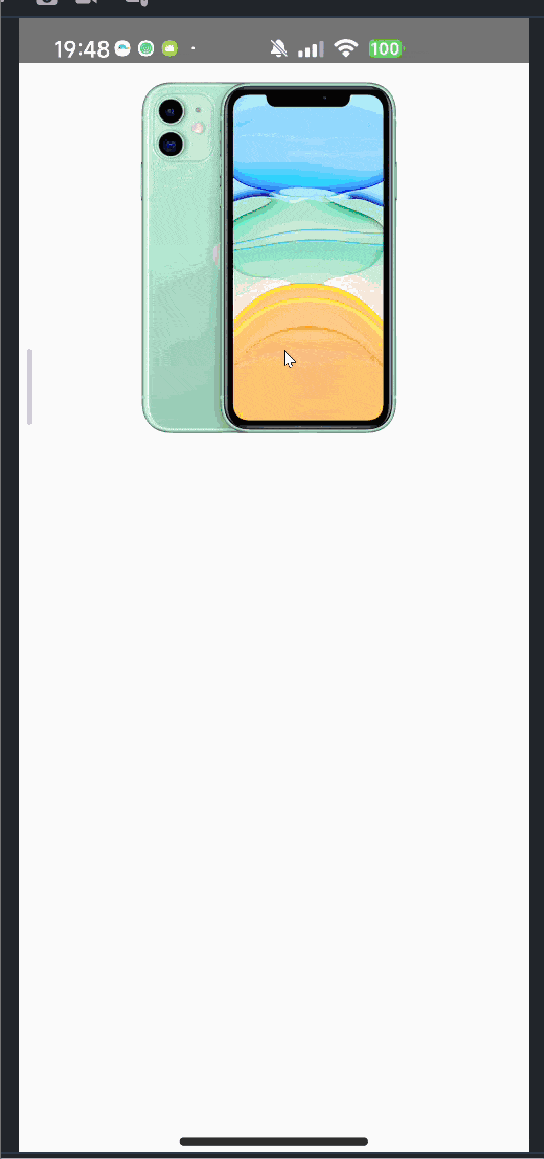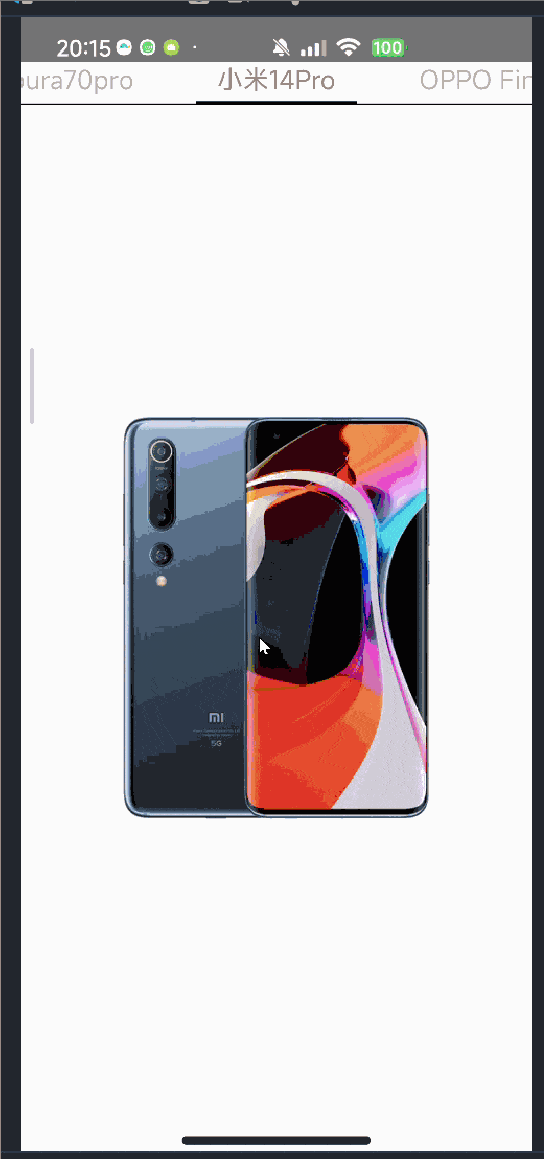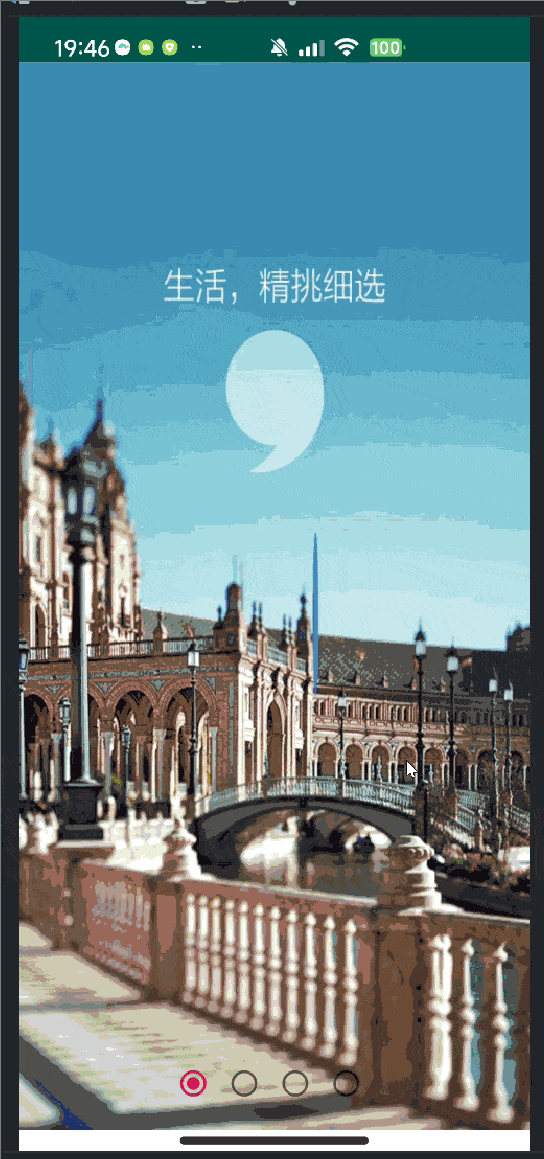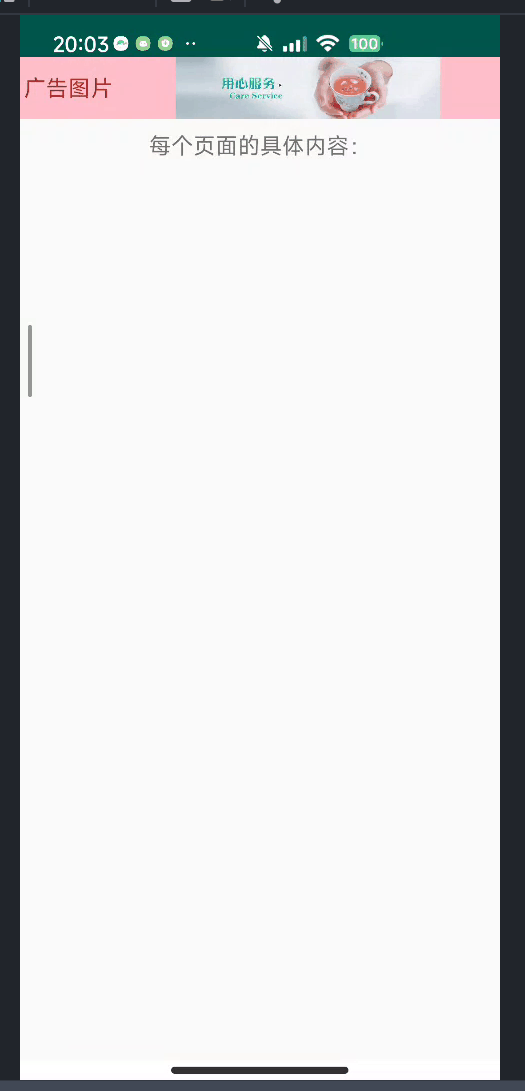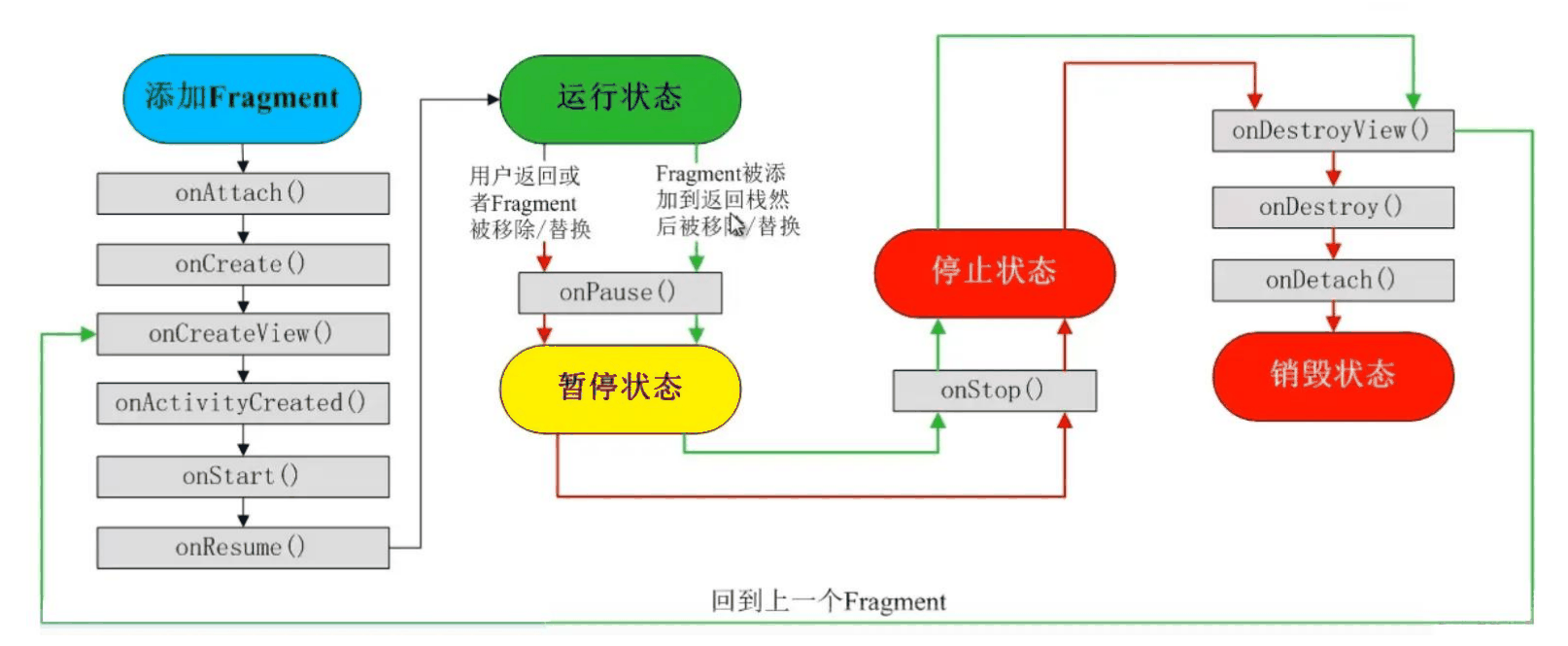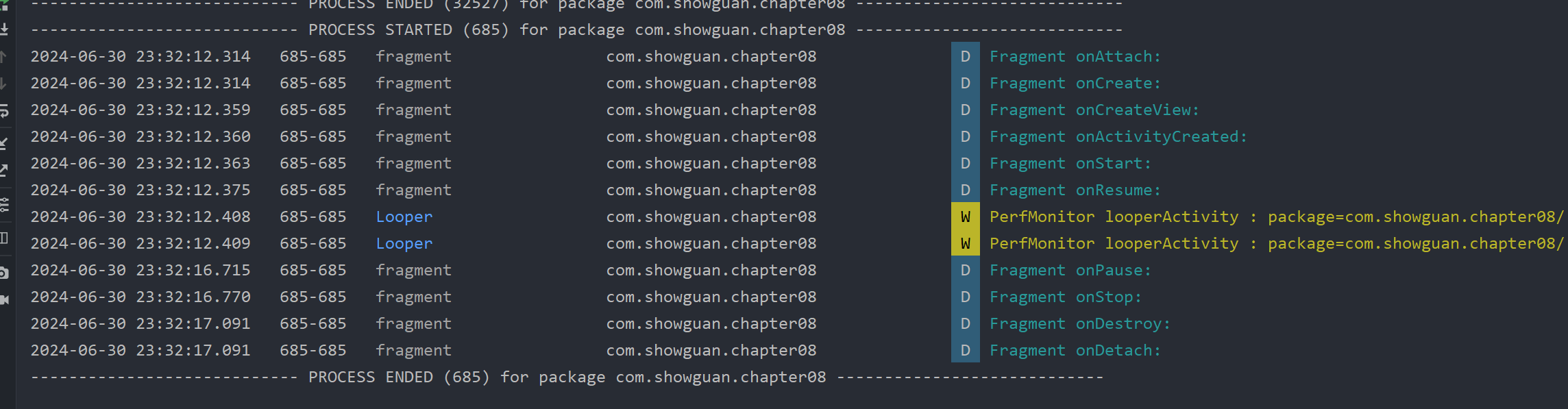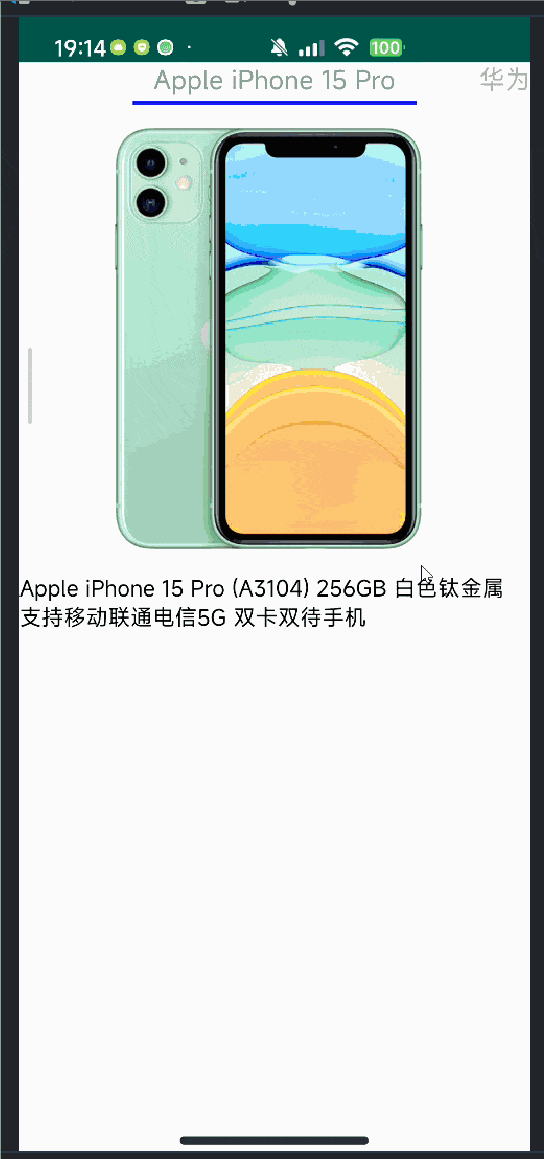Android(5)
高级控件
SpinnerDialog + ArrayAdapter
XML
<?xml version="1.0" encoding="utf-8"?>
<LinearLayout xmlns:android="http://schemas.android.com/apk/res/android"
xmlns:app="http://schemas.android.com/apk/res-auto"
xmlns:tools="http://schemas.android.com/tools"
android:id="@+id/main"
android:layout_width="match_parent"
android:layout_height="match_parent"
tools:context=".SpinnerDropdownActivity"
android:orientation="vertical">
<TextView
android:layout_width="match_parent"
android:layout_height="wrap_content"
android:text="下拉模式的列表框"
android:textSize="17sp"/>
<Spinner
android:id="@id/sp_dialog"
android:layout_width="match_parent"
android:layout_height="wrap_content"
android:spinnerMode="dialog"/>
</LinearLayout>
item_select.xml
<?xml version="1.0" encoding="utf-8"?>
<TextView xmlns:android="http://schemas.android.com/apk/res/android"
xmlns:tools="http://schemas.android.com/tools"
android:layout_width="match_parent"
android:layout_height="50dp"
android:gravity="center"
android:textColor="#0000ff"
android:textSize="17sp"
tools:text="火星">
</TextView>
Java
package com.showguan.chapter08;
import android.os.Bundle;
import android.view.View;
import android.widget.AdapterView;
import android.widget.ArrayAdapter;
import android.widget.Spinner;
import androidx.appcompat.app.AppCompatActivity;
import com.showguan.chapter08.util.ToastUtil;
public class SpinnerDialogActivity extends AppCompatActivity implements AdapterView.OnItemSelectedListener {
private Spinner sp_dialog;
private static final String[] starArray = new String[]{
"水星", "金星", "地球", "火星", "木星", "土星", "天王星", "海王星"
};
@Override
protected void onCreate(Bundle savedInstanceState) {
super.onCreate(savedInstanceState);
setContentView(R.layout.activity_spinner_dialog);
sp_dialog = findViewById(R.id.sp_dialog);
ArrayAdapter<String> starAdapter = new ArrayAdapter<>(this, R.layout.item_select, starArray);
sp_dialog.setPrompt("🌤选择行星");
sp_dialog.setAdapter(starAdapter);
sp_dialog.setSelection(0);
sp_dialog.setOnItemSelectedListener(this);
}
@Override
public void onItemSelected(AdapterView<?> parent, View view, int position, long id) {
ToastUtil.show(this, "您选择了: " + starArray[position]);
}
@Override
public void onNothingSelected(AdapterView<?> parent) {
}
}
SpinnerDropdown
XML
<?xml version="1.0" encoding="utf-8"?>
<LinearLayout xmlns:android="http://schemas.android.com/apk/res/android"
xmlns:app="http://schemas.android.com/apk/res-auto"
xmlns:tools="http://schemas.android.com/tools"
android:id="@+id/main"
android:layout_width="match_parent"
android:layout_height="match_parent"
tools:context=".SpinnerDropdownActivity"
android:orientation="vertical">
<TextView
android:layout_width="match_parent"
android:layout_height="wrap_content"
android:text="下拉模式的列表框"
android:textSize="17sp"/>
<Spinner
android:id="@id/sp_dropdown"
android:layout_width="match_parent"
android:layout_height="wrap_content"
android:spinnerMode="dropdown"/>
</LinearLayout>
Java
package com.showguan.chapter08;
import android.os.Bundle;
import android.view.View;
import android.widget.AdapterView;
import android.widget.ArrayAdapter;
import android.widget.Spinner;
import androidx.activity.EdgeToEdge;
import androidx.appcompat.app.AppCompatActivity;
import androidx.core.graphics.Insets;
import androidx.core.view.ViewCompat;
import androidx.core.view.WindowInsetsCompat;
import com.showguan.chapter08.util.ToastUtil;
public class SpinnerDropdownActivity extends AppCompatActivity implements AdapterView.OnItemSelectedListener {
private Spinner sp_dropdown;
private static final String[] starArray = new String[]{
"水星", "金星", "地球", "火星", "木星", "土星", "天王星", "海王星"
};
@Override
protected void onCreate(Bundle savedInstanceState) {
super.onCreate(savedInstanceState);
setContentView(R.layout.activity_spinner_dropdown);
sp_dropdown = findViewById(R.id.sp_dropdown);
ArrayAdapter<String> starAdapter = new ArrayAdapter<>(this, R.layout.item_select, starArray);
sp_dropdown.setAdapter(starAdapter);
sp_dropdown.setSelection(0);
sp_dropdown.setOnItemSelectedListener(this);
}
@Override
public void onItemSelected(AdapterView<?> parent, View view, int position, long id) {
ToastUtil.show(this, "您选择了: " + starArray[position]);
}
@Override
public void onNothingSelected(AdapterView<?> parent) {
}
}
SimpleAdapter简单适配器
XML
<?xml version="1.0" encoding="utf-8"?>
<LinearLayout xmlns:android="http://schemas.android.com/apk/res/android"
xmlns:app="http://schemas.android.com/apk/res-auto"
xmlns:tools="http://schemas.android.com/tools"
android:id="@+id/main"
android:layout_width="match_parent"
android:layout_height="match_parent"
android:orientation="vertical"
tools:context=".SpinnerDropdownActivity">
<TextView
android:layout_width="match_parent"
android:layout_height="wrap_content"
android:gravity="center"
android:text="行星的简单适配器"
android:textSize="17sp" />
<Spinner
android:id="@id/sp_icon"
android:layout_width="match_parent"
android:layout_height="wrap_content"
android:spinnerMode="dropdown" />
</LinearLayout>
Java
package com.showguan.chapter08; // 包名
public class SpinnerIconActivity extends AppCompatActivity implements AdapterView.OnItemSelectedListener {
// 定义一个整型数组,存储星球图标的资源ID
private static final int[] iconArray = {
R.drawable.shuixing, R.drawable.jinxing, R.drawable.diqiu,
R.drawable.huoxing, R.drawable.muxing, R.drawable.tuxing,
};
// 定义一个字符串数组,存储星球的名称
private static final String[] starArray = new String[]{
"水星", "金星", "地球", "火星", "木星", "土星", "天王星", "海王星"
};
@Override
protected void onCreate(Bundle savedInstanceState) { // onCreate方法,活动启动时调用
super.onCreate(savedInstanceState); // 调用父类的onCreate方法
setContentView(R.layout.activity_spinner_icon); // 设置活动的布局文件
List<Map<String, Object>> list = new ArrayList<>(); // 创建一个列表,用于存储图标和名称
for (int i = 0; i < iconArray.length; i++) { // 遍历图标数组
Map<String, Object> item = new HashMap<>(); // 创建一个HashMap对象
item.put("icon", iconArray[i]); // 将图标资源ID放入Map中
item.put("name", starArray[i]); // 将名称放入Map中
list.add(item); // 将Map添加到列表中
}
// 创建一个SimpleAdapter,连接数据和布局
SimpleAdapter startAdapter = new SimpleAdapter(this,
list, // 数据源
R.layout.item_simple, // 列表项布局
new String[]{"icon", "name"}, // Map中的键
new int[]{R.id.iv_icon, R.id.tv_name}); // 布局中的视图ID
Spinner sp_icon = findViewById(R.id.sp_icon); // 获取Spinner控件
sp_icon.setAdapter(startAdapter); // 为Spinner设置适配器
sp_icon.setSelection(0); // 默认选中第0项
sp_icon.setOnItemSelectedListener(this); // 设置选项选中监听器
}
@Override
public void onItemSelected(AdapterView<?> parent, View view, int position, long id) { // 当选择一个选项时调用
ToastUtil.show(this, "你选择的是:" + starArray[position]); // 显示选择的星球名称
}
@Override
public void onNothingSelected(AdapterView<?> parent) { // 当没有选项被选择时调用
}
}
BaseAdapter基本适配器
BaseAdapter是一个抽象类,所以需要重写
PlanetBaseAdapter.java
package com.showguan.chapter08.adapter; // 包名
import android.content.Context; // 导入Context类
import android.view.LayoutInflater; // 导入LayoutInflater类
import android.view.View; // 导入View类
import android.view.ViewGroup; // 导入ViewGroup类
import android.widget.BaseAdapter; // 导入BaseAdapter类
import android.widget.ImageView; // 导入ImageView类
import android.widget.TextView; // 导入TextView类
import com.showguan.chapter08.R; // 导入项目的R类
import com.showguan.chapter08.bean.Planet; // 导入自定义的Planet类
import java.util.List; // 导入List接口
public class PlanetBaseAdapter extends BaseAdapter { // 定义PlanetBaseAdapter类,继承自BaseAdapter
private Context mContext; // 上下文对象
private List<Planet> mPlanetList; // 存储Planet对象的列表
// 构造方法,初始化上下文和列表
public PlanetBaseAdapter(Context mContext, List<Planet> mPlanetList) {
this.mContext = mContext; // 初始化上下文
this.mPlanetList = mPlanetList; // 初始化星球列表
}
@Override
public int getCount() { // 返回列表项的数量
return mPlanetList.size(); // 返回星球列表的大小
}
@Override
public Object getItem(int position) { // 获取指定位置的列表项
return mPlanetList.get(position); // 返回指定位置的Planet对象
}
@Override
public long getItemId(int position) { // 获取指定位置项的ID
return position; // 返回位置作为项的ID
}
@Override
public View getView(int position, View convertView, ViewGroup parent) { // 获取每个列表项的视图
// 根据布局文件item_base.xml生成转换视图对象
View view = LayoutInflater.from(mContext).inflate(R.layout.item_base, null);
ImageView iv_icon = view.findViewById(R.id.iv_icon); // 获取图标视图
TextView tv_name = view.findViewById(R.id.tv_name); // 获取名称视图
TextView tv_desc = view.findViewById(R.id.tv_desc); // 获取描述视图
// 给控件设置数据
Planet planet = mPlanetList.get(position); // 获取当前星球对象
iv_icon.setImageResource(planet.image); // 设置图标资源
tv_name.setText(planet.name); // 设置星球名称
tv_desc.setText(planet.desc); // 设置星球描述
return view; // 返回生成的视图
}
}
item_base.xml
<?xml version="1.0" encoding="utf-8"?>
<LinearLayout xmlns:android="http://schemas.android.com/apk/res/android"
xmlns:tools="http://schemas.android.com/tools"
android:layout_width="match_parent"
android:layout_height="wrap_content"
android:orientation="horizontal">
<ImageView
android:id="@+id/iv_icon"
android:layout_width="0dp"
android:layout_height="60dp"
android:layout_weight="1"
tools:src="@drawable/diqiu" />
<LinearLayout
android:layout_width="0dp"
android:layout_height="match_parent"
android:layout_weight="3"
android:orientation="vertical">
<TextView
android:id="@+id/tv_name"
android:layout_width="match_parent"
android:layout_height="wrap_content"
android:text="地球"
android:textColor="@color/black"
android:textSize="20sp" />
<TextView
android:id="@+id/tv_desc"
android:layout_width="match_parent"
android:layout_height="match_parent"
android:text="地球"
android:textColor="@color/black"
android:textSize="12sp"
tools:text="地球快一点毁灭吧!地球快一点毁灭吧!地球快一点毁灭吧!地球快一点毁灭吧!地球快一点毁灭吧!地球快一点毁灭吧!"/>
</LinearLayout>
</LinearLayout>
BaseAdapterActivity.java
package com.showguan.chapter08; // 包名
public class BaseAdapterActivity extends AppCompatActivity implements AdapterView.OnItemSelectedListener { // 定义活动类,实现选项选择监听器
private static final String[] starArray = new String[]{ // 定义星球名称数组
"水星", "金星", "地球", "火星", "木星", "土星", "天王星", "海王星"
};
private List<Planet> planetList; // 存储Planet对象的列表
@Override
protected void onCreate(Bundle savedInstanceState) { // 活动创建时调用
super.onCreate(savedInstanceState); // 调用父类的onCreate方法
setContentView(R.layout.activity_base_adapter); // 设置活动的布局文件
Spinner sp_planet = findViewById(R.id.sp_planet); // 获取Spinner控件
planetList = Planet.getDefaultList(); // 获取默认的星球列表
PlanetBaseAdapter adapter = new PlanetBaseAdapter(this, planetList); // 创建适配器
sp_planet.setAdapter(adapter); // 为Spinner设置适配器
sp_planet.setSelection(0); // 默认选中第0项
sp_planet.setOnItemSelectedListener(this); // 设置选项选中监听器
}
@Override
public void onItemSelected(AdapterView<?> parent, View view, int position, long id) { // 当选择一个选项时调用
ToastUtil.show(this, "您选择的是" + planetList.get(position).name); // 显示选择的星球名称
}
@Override
public void onNothingSelected(AdapterView<?> parent) { // 当没有选项被选择时调用
}
}
BaseAdapter优化
@Override
public View getView(int position, View convertView, ViewGroup parent) { // 获取每个列表项的视图
ViewHolder holder = null;
if (convertView == null) {
convertView = LayoutInflater.from(mContext).inflate(R.layout.item_base, null);
holder = new ViewHolder();
holder.iv_icon = convertView.findViewById(R.id.iv_icon); // 获取图标视图
holder.tv_name = convertView.findViewById(R.id.tv_name); // 获取名称视图
holder.tv_desc = convertView.findViewById(R.id.tv_desc); // 获取描述视图
// 将视图持有者保存到转换视图当中
convertView.setTag(holder);
} else {
holder = (ViewHolder) convertView.getTag();
}
Planet planet = mPlanetList.get(position);
holder.iv_icon.setImageResource(planet.image);
holder.tv_name.setText(planet.name);
holder.tv_desc.setText(planet.desc);
return convertView;
}
列表视图ListView
XML
<?xml version="1.0" encoding="utf-8"?>
<LinearLayout xmlns:android="http://schemas.android.com/apk/res/android"
xmlns:app="http://schemas.android.com/apk/res-auto"
xmlns:tools="http://schemas.android.com/tools"
android:id="@+id/main"
android:layout_width="match_parent"
android:layout_height="match_parent"
android:orientation="vertical"
tools:context=".ListViewActivity">
<LinearLayout
android:layout_width="match_parent"
android:layout_height="wrap_content"
android:orientation="horizontal">
<CheckBox
android:id="@+id/ck_divider"
android:layout_width="0dp"
android:layout_height="40dp"
android:layout_weight="1"
android:gravity="start|center"
android:text="显示分割线"
android:textSize="17sp" />
<CheckBox
android:id="@+id/ck_bgc"
android:layout_width="0dp"
android:layout_height="40dp"
android:layout_weight="1"
android:gravity="start|center"
android:text="显示按压背景"
android:textSize="17sp" />
</LinearLayout>
<ListView
android:id="@+id/lv_planet"
android:layout_width="match_parent"
android:layout_height="wrap_content"
android:divider="@null"
android:dividerHeight="0dp"
android:listSelector="@color/transparent" />
</LinearLayout>
Java
package com.showguan.chapter08;
public class ListViewActivity extends AppCompatActivity implements AdapterView.OnItemClickListener, View.OnClickListener, CompoundButton.OnCheckedChangeListener {
// 星球列表
private List<Planet> planetList;
// 分割线复选框
private CheckBox ck_divider;
// 背景色复选框
private CheckBox ck_bgc;
// 列表视图
private ListView lv_planet;
@Override
protected void onCreate(Bundle savedInstanceState) {
super.onCreate(savedInstanceState);
setContentView(R.layout.activity_list_view);
// 初始化列表视图
lv_planet = findViewById(R.id.lv_planet);
// 初始化分割线复选框并设置监听器
ck_divider = findViewById(R.id.ck_divider);
ck_divider.setOnCheckedChangeListener(this);
// 初始化背景色复选框并设置监听器
ck_bgc = findViewById(R.id.ck_bgc);
ck_bgc.setOnCheckedChangeListener(this);
// 获取默认星球列表
planetList = Planet.getDefaultList();
// 创建适配器并设置给列表视图
PlanetBaseAdapter adapter = new PlanetBaseAdapter(this, planetList);
lv_planet.setAdapter(adapter);
// 设置列表项点击监听器
lv_planet.setOnItemClickListener(this);
}
@Override
public void onItemClick(AdapterView<?> parent, View view, int position, long id) {
// 当列表项被点击时,显示对应星球名称的 Toast 消息
ToastUtil.show(this, "您选择的是" + planetList.get(position).name);
}
@Override
public void onClick(View v) {
// 空实现,暂时没有需要处理的点击事件
}
@Override
public void onCheckedChanged(CompoundButton buttonView, boolean isChecked) {
// 当复选框状态改变时调用
if (buttonView.getId() == R.id.ck_divider) {
// 处理分割线复选框的状态改变
if (ck_divider.isChecked()) {
// 如果复选框被选中,设置黑色分割线和高度
Drawable black = getResources().getDrawable(R.color.black, getTheme());
lv_planet.setDivider(black);
lv_planet.setDividerHeight(Utils.dip2px(this, 1));
} else {
// 如果复选框未选中,移除分割线
lv_planet.setDivider(null);
lv_planet.setDividerHeight(Utils.dip2px(this, 0));
}
} else if (buttonView.getId() == R.id.ck_bgc) {
// 处理背景色复选框的状态改变
if (ck_bgc.isChecked()) {
// 如果复选框被选中,设置列表项的选择器背景
lv_planet.setSelector(R.drawable.list_selector);
} else {
// 如果复选框未选中,设置透明背景
Drawable transparent = getResources().getDrawable(R.color.transparent, getTheme());
lv_planet.setSelector(transparent);
}
}
}
}
ListView注意点
在ListView中添加按钮并设置监听时, 会导致原来的ListView中onItemClick无效,此时需要在XML文件中设置android:descendantFocusability="blocksDescendants才能同时生效。
android:descendantFocusability="blocksDescendants"
网格视图GridView
XML
<?xml version="1.0" encoding="utf-8"?>
<LinearLayout xmlns:android="http://schemas.android.com/apk/res/android"
xmlns:app="http://schemas.android.com/apk/res-auto"
xmlns:tools="http://schemas.android.com/tools"
android:id="@+id/main"
android:layout_width="match_parent"
android:layout_height="wrap_content"
android:orientation="vertical">
<GridView
android:id="@+id/gv_planet"
android:layout_width="match_parent"
android:layout_height="wrap_content"
android:numColumns="2"
android:background="@color/pink"
android:columnWidth="100dp"
android:verticalSpacing="10dp"
android:stretchMode="none"/>
</LinearLayout>
Java
package com.showguan.chapter08;
import android.os.Bundle;
import android.view.View;
import android.widget.AdapterView;
import android.widget.GridView;
import androidx.appcompat.app.AppCompatActivity;
import com.showguan.chapter08.adapter.PlanetGridAdapter;
import com.showguan.chapter08.entity.Planet;
import com.showguan.chapter08.util.ToastUtil;
import java.util.List;
// GridViewActivity 类实现了 AdapterView.OnItemClickListener 接口
public class GridViewActivity extends AppCompatActivity implements AdapterView.OnItemClickListener {
// 声明一个 Planet 对象的 List,用于存储行星数据
private List<Planet> planetList;
@Override
protected void onCreate(Bundle savedInstanceState) {
super.onCreate(savedInstanceState);
// 设置活动的布局文件
setContentView(R.layout.activity_grid_view);
// 获取 GridView 控件
GridView gv_planet = findViewById(R.id.gv_planet);
// 获取默认的行星列表
planetList = Planet.getDefaultList();
// 创建一个适配器,将行星列表传递给适配器
PlanetGridAdapter adapter = new PlanetGridAdapter(this, planetList);
// 设置 GridView 的适配器
gv_planet.setAdapter(adapter);
// 设置 GridView 的 item 点击事件监听器
gv_planet.setOnItemClickListener(this);
// 设置 GridView 的拉伸模式
gv_planet.setStretchMode(GridView.STRETCH_COLUMN_WIDTH);
}
// 当 GridView 的 item 被点击时调用此方法
@Override
public void onItemClick(AdapterView<?> parent, View view, int position, long id) {
// 显示一个 Toast,提示用户选择了哪个行星
ToastUtil.show(this, "你选择了" + planetList.get(position).name);
}
}
使用GridView重构购物车
XML
<LinearLayout xmlns:android="http://schemas.android.com/apk/res/android"
android:layout_width="match_parent"
android:layout_height="match_parent"
android:background="@color/AntiqueWhite1"
android:orientation="vertical">
<include layout="@layout/title_shopping" />
<GridView
android:id="@+id/gv_channel"
android:layout_width="match_parent"
android:layout_height="wrap_content"
android:numColumns="2" />
</LinearLayout>
Java
GoodsGridAdapter.java
package com.showguan.chapter08.adapter;
import android.content.Context;
import android.net.Uri;
import android.view.LayoutInflater;
import android.view.View;
import android.view.ViewGroup;
import android.widget.BaseAdapter;
import android.widget.Button;
import android.widget.ImageView;
import android.widget.TextView;
import com.showguan.chapter08.R;
import com.showguan.chapter08.ShoppingChannelActivity;
import com.showguan.chapter08.entity.GoodsInfo;
import java.util.List;
public class GoodsGridAdapter extends BaseAdapter {
public Context mContext;
public List<GoodsInfo> mGoodsInfo;
private AddCartListener mAddCartListener;
public GoodsGridAdapter(Context mContext, List<GoodsInfo> mGoodsInfo, AddCartListener addCartListener) {
this.mContext = mContext;
this.mGoodsInfo = mGoodsInfo;
this.mAddCartListener = addCartListener;
}
@Override
public int getCount() {
return mGoodsInfo.size();
}
@Override
public Object getItem(int position) {
return mGoodsInfo.get(position);
}
@Override
public long getItemId(int position) {
return position;
}
@Override
public View getView(int position, View convertView, ViewGroup parent) {
GoodsInfo goodsInfo = mGoodsInfo.get(position);
ViewHolder holder;
if(convertView == null){
holder = new ViewHolder();
// 将 XML 布局文件扩展为相应的 View 对象的类
convertView = LayoutInflater.from(mContext).inflate(R.layout.item_goods, null);
holder.iv_thumb = convertView.findViewById(R.id.iv_thumb);
holder.tv_name = convertView.findViewById(R.id.tv_name);
holder.tv_price = convertView.findViewById(R.id.tv_price);
holder.btn_add = convertView.findViewById(R.id.btn_add);
convertView.setTag(holder);
}else{
holder = (ViewHolder) convertView.getTag();
}
GoodsInfo info = mGoodsInfo.get(position);
holder.iv_thumb.setImageURI(Uri.parse(info.picPath));
holder.tv_name.setText(info.name);
holder.tv_price.setText(String.valueOf(info.price));
holder.btn_add.setOnClickListener(v -> {
// ShoppingChannelActivity activity = (ShoppingChannelActivity) mContext;
// activity.addToCart(info.id, info.name);
mAddCartListener.addToCart(info.id, info.name);
});
return convertView;
}
public final class ViewHolder{
public ImageView iv_thumb;
public TextView tv_name;
public TextView tv_price;
public Button btn_add;
}
public interface AddCartListener{
abstract void addToCart(int goodsId, String goodsName);
}
}
ShoppingChannelActivity.java
package com.showguan.chapter08;
// ShoppingChannelActivity 类实现了 GoodsGridAdapter.AddCartListener 和 View.OnClickListener 接口
public class ShoppingChannelActivity extends AppCompatActivity implements GoodsGridAdapter.AddCartListener, View.OnClickListener {
private static String TAG = "Kennem"; // 日志标签
private ShoppingDBHelper mDBHelper; // 数据库助手对象
private TextView tv_title; // 显示标题的 TextView
private GridView gv_channel; // 显示商品的 GridView
private TextView tv_count; // 显示购物车商品数量的 TextView
@Override
protected void onCreate(Bundle savedInstanceState) {
super.onCreate(savedInstanceState);
// 设置活动的布局文件
setContentView(R.layout.activity_shopping_channel);
// 初始化控件
tv_title = findViewById(R.id.tv_title);
tv_title.setText("手机商城");
tv_count = findViewById(R.id.tv_count);
gv_channel = findViewById(R.id.gv_channel);
// 设置点击事件监听器
findViewById(R.id.iv_back).setOnClickListener(this);
findViewById(R.id.iv_cart).setOnClickListener(this);
// 初始化数据库助手并打开读写链接
mDBHelper = ShoppingDBHelper.getInstance(this);
mDBHelper.openWriteLink();
mDBHelper.openReadLink();
// 显示商品信息
showGoods();
}
@Override
protected void onResume() {
super.onResume();
// 在活动恢复时,显示购物车的总信息
showCartTotalInfo();
}
// 显示购物车总信息的方法
private void showCartTotalInfo() {
int count = mDBHelper.countCartInfo();
MyApplication.getInstance().goodsCount = count;
tv_count.setText(String.valueOf(count));
}
// 显示商品信息的方法
private void showGoods() {
List<GoodsInfo> list = mDBHelper.queryAllGoods();
GoodsGridAdapter adapter = new GoodsGridAdapter(this, list, this);
gv_channel.setAdapter(adapter);
}
// 添加商品到购物车的方法
@Override
public void addToCart(int goodsId, String name) {
mDBHelper.insertCartInfo(goodsId);
int count = ++MyApplication.getInstance().goodsCount;
tv_count.setText(String.valueOf(count));
ToastUtil.show(this, "已添加一部 " + name + "到购物车成功!");
}
@Override
protected void onDestroy() {
super.onDestroy();
// 在活动销毁时,关闭数据库链接
mDBHelper.closeLink();
}
// 处理点击事件的方法
@Override
public void onClick(View v) {
if (v.getId() == R.id.iv_back) {
// 点击返回按钮时,结束当前活动
finish();
} else if (v.getId() == R.id.iv_cart) {
// 点击购物车按钮时,启动购物车活动
Intent intent = new Intent(this, ShoppingCartActivity.class);
intent.setFlags(Intent.FLAG_ACTIVITY_SINGLE_TOP);
startActivity(intent);
}
}
@Override
public void onPointerCaptureChanged(boolean hasCapture) {
super.onPointerCaptureChanged(hasCapture);
}
}
ViewPager
XML
<?xml version="1.0" encoding="utf-8"?>
<LinearLayout xmlns:android="http://schemas.android.com/apk/res/android"
xmlns:app="http://schemas.android.com/apk/res-auto"
xmlns:tools="http://schemas.android.com/tools"
android:id="@+id/main"
android:layout_width="match_parent"
android:layout_height="match_parent"
android:orientation="vertical"
tools:context=".ViewPageActivity">
<androidx.viewpager.widget.ViewPager
android:id="@+id/vp_content"
android:layout_width="match_parent"
android:layout_height="300dp" />
</LinearLayout>
Java
package com.showguan.chapter08;
import android.os.Bundle;
import android.view.View;
import androidx.activity.EdgeToEdge;
import androidx.appcompat.app.AppCompatActivity;
import androidx.core.graphics.Insets;
import androidx.core.view.ViewCompat;
import androidx.core.view.WindowInsetsCompat;
import androidx.viewpager.widget.ViewPager;
import com.showguan.chapter08.adapter.ImagePagerAdapter;
import com.showguan.chapter08.entity.GoodsInfo;
import com.showguan.chapter08.util.ToastUtil;
import java.util.ArrayList;
public class ViewPageActivity extends AppCompatActivity implements ViewPager.OnPageChangeListener {
// 商品信息列表
private ArrayList<GoodsInfo> mGoodsList;
@Override
protected void onCreate(Bundle savedInstanceState) {
super.onCreate(savedInstanceState);
// 设置当前活动的布局文件
setContentView(R.layout.activity_view_page);
// 获取 ViewPager 控件
ViewPager vp_content = findViewById(R.id.vp_content);
// 获取默认的商品信息列表
mGoodsList = GoodsInfo.getDefaultList();
// 创建 ImagePagerAdapter 适配器
ImagePagerAdapter adapter = new ImagePagerAdapter(this, mGoodsList);
// 为 ViewPager 设置适配器
vp_content.setAdapter(adapter);
// 设置页面变更监听器
vp_content.addOnPageChangeListener(this);
}
/**
* 在翻页过程中触发
* @param position 当前页面位置
* @param positionOffset 页面偏移百分比
* @param positionOffsetPixels 页面偏移像素
*/
@Override
public void onPageScrolled(int position, float positionOffset, int positionOffsetPixels) {
// 可以在这里实现页面滚动时的相关逻辑
}
/**
* 页面选中时触发
* @param position 选中页面的位置
*/
@Override
public void onPageSelected(int position) {
// 显示当前选中页面的商品名称
ToastUtil.show(this, "当前滑动的页面为 " + mGoodsList.get(position).name);
}
/**
* 翻页状态改变时触发
* @param state 页面状态
*/
@Override
public void onPageScrollStateChanged(int state) {
// 可以在这里实现页面滚动状态变化时的相关逻辑
}
}
翻页标签栏PagerTabStrip
XML
<?xml version="1.0" encoding="utf-8"?>
<LinearLayout xmlns:android="http://schemas.android.com/apk/res/android"
xmlns:app="http://schemas.android.com/apk/res-auto"
xmlns:tools="http://schemas.android.com/tools"
android:id="@+id/main"
android:layout_width="match_parent"
android:layout_height="match_parent"
android:orientation="vertical"
tools:context=".PagerTabActivity">
<androidx.viewpager.widget.ViewPager
android:id="@+id/vp_content"
android:layout_width="match_parent"
android:layout_height="wrap_content">
<androidx.viewpager.widget.PagerTabStrip
android:id="@+id/pts_tab"
android:layout_width="wrap_content"
android:layout_height="wrap_content" />
</androidx.viewpager.widget.ViewPager>
</LinearLayout>
Java
package com.showguan.chapter08;
import android.graphics.Color;
import android.os.Bundle;
import android.util.TypedValue;
import android.view.View;
import androidx.activity.EdgeToEdge;
import androidx.appcompat.app.AppCompatActivity;
import androidx.core.graphics.Insets;
import androidx.core.view.ViewCompat;
import androidx.core.view.WindowInsetsCompat;
import androidx.viewpager.widget.PagerTabStrip;
import androidx.viewpager.widget.ViewPager;
import com.showguan.chapter08.adapter.ImagePagerAdapter;
import com.showguan.chapter08.entity.GoodsInfo;
import com.showguan.chapter08.util.ToastUtil;
import java.util.ArrayList;
public class PagerTabActivity extends AppCompatActivity implements ViewPager.OnPageChangeListener {
// 商品信息列表
private ArrayList<GoodsInfo> mGoodsList;
@Override
protected void onCreate(Bundle savedInstanceState) {
super.onCreate(savedInstanceState);
setContentView(R.layout.activity_pager_tab);
initPagerStrip();
initViewPager();
}
// 初始化翻页标签栏
private void initPagerStrip() {
PagerTabStrip pts_tab = findViewById(R.id.pts_tab);
pts_tab.setTextSize(TypedValue.COMPLEX_UNIT_SP, 20);
pts_tab.setTextColor(Color.GRAY);
}
private void initViewPager() {
// 获取 ViewPager 控件
ViewPager vp_content = findViewById(R.id.vp_content);
// 获取默认的商品信息列表
mGoodsList = GoodsInfo.getDefaultList();
// 创建 ImagePagerAdapter 适配器
ImagePagerAdapter adapter = new ImagePagerAdapter(this, mGoodsList);
// 为 ViewPager 设置适配器
vp_content.setAdapter(adapter);
// 设置页面变更监听器
vp_content.addOnPageChangeListener(this);
vp_content.setCurrentItem(2);
}
@Override
public void onPageScrolled(int position, float positionOffset, int positionOffsetPixels) {
}
@Override
public void onPageSelected(int position) {
ToastUtil.show(this, "当前滑动的页面为 " + mGoodsList.get(position).name);
}
@Override
public void onPageScrollStateChanged(int state) {
}
}
简单的启动引导页
XML
activity_launch_simple.xml
<?xml version="1.0" encoding="utf-8"?>
<LinearLayout xmlns:android="http://schemas.android.com/apk/res/android"
xmlns:app="http://schemas.android.com/apk/res-auto"
xmlns:tools="http://schemas.android.com/tools"
android:id="@+id/main"
android:layout_width="match_parent"
android:layout_height="match_parent"
android:orientation="vertical"
tools:context=".LaunchSimpleActivity">
<androidx.viewpager.widget.ViewPager
android:id="@+id/vp_launch"
android:layout_width="match_parent"
android:layout_height="match_parent"/>
</LinearLayout>
item_launch.xml
<?xml version="1.0" encoding="utf-8"?>
<RelativeLayout xmlns:android="http://schemas.android.com/apk/res/android"
xmlns:app="http://schemas.android.com/apk/res-auto"
xmlns:tools="http://schemas.android.com/tools"
android:id="@+id/main"
android:layout_width="match_parent"
android:layout_height="match_parent"
android:orientation="vertical"
tools:context=".LaunchSimpleActivity">
<ImageView
android:id="@+id/iv_launch"
android:layout_width="match_parent"
android:layout_height="match_parent"
android:scaleType="fitXY" />
<RadioGroup
android:id="@+id/rg_indicate"
android:layout_width="wrap_content"
android:layout_height="wrap_content"
android:layout_alignParentBottom="true"
android:layout_centerHorizontal="true"
android:orientation="horizontal"
android:paddingBottom="20dp" />
<Button
android:id="@+id/btn_launch"
android:layout_width="wrap_content"
android:layout_height="wrap_content"
android:layout_centerInParent="true"
android:text="点击开始美好生活"
android:textColor="@color/blue"
android:textSize="22sp"
android:visibility="gone" />
</RelativeLayout>
Java
LaunchSimpleActivity.java
package com.showguan.chapter08;
import android.annotation.SuppressLint;
import android.os.Bundle;
import android.view.View;
import androidx.activity.EdgeToEdge;
import androidx.appcompat.app.AppCompatActivity;
import androidx.core.graphics.Insets;
import androidx.core.view.ViewCompat;
import androidx.core.view.WindowInsetsCompat;
import androidx.viewpager.widget.ViewPager;
import com.showguan.chapter08.adapter.LaunchPagerAdapter;
public class LaunchSimpleActivity extends AppCompatActivity {
// 定义一个数组,用于存储启动界面的背景图片资源ID
private static int[] launchImageArray = {
R.drawable.guide_bg1,
R.drawable.guide_bg2,
R.drawable.guide_bg3,
R.drawable.guide_bg4
};
// 当Activity被创建时调用
@Override
protected void onCreate(Bundle savedInstanceState) {
super.onCreate(savedInstanceState);
// 设置布局文件
setContentView(R.layout.activity_launch_simple);
// 查找布局文件中的ViewPager控件
ViewPager vp_launch = findViewById(R.id.vp_launch);
// 创建适配器对象,将图片数组传递进去
LaunchPagerAdapter adapter = new LaunchPagerAdapter(this, launchImageArray);
// 为ViewPager设置适配器
vp_launch.setAdapter(adapter);
}
}
LaunchPagerAdapter.java
package com.showguan.chapter08.adapter;
import android.content.Context;
import android.view.View;
import android.view.ViewGroup;
import android.widget.ImageView;
import androidx.annotation.NonNull;
import androidx.annotation.Nullable;
import androidx.viewpager.widget.PagerAdapter;
import com.showguan.chapter08.ViewPageActivity;
import com.showguan.chapter08.entity.GoodsInfo;
import java.util.ArrayList;
import java.util.List;
public class ImagePagerAdapter extends PagerAdapter {
private final Context mContext;
private final ArrayList<GoodsInfo> mGoodsList;
private List<ImageView> mViewList = new ArrayList<>();
public ImagePagerAdapter(Context context, ArrayList<GoodsInfo> goodsInfos) {
this.mContext = context;
this.mGoodsList = goodsInfos;
for (GoodsInfo goodsInfo : mGoodsList) {
ImageView view = new ImageView(mContext);
view.setLayoutParams(new ViewGroup.LayoutParams(
ViewGroup.LayoutParams.MATCH_PARENT,
ViewGroup.LayoutParams.WRAP_CONTENT
));
view.setImageResource(goodsInfo.pic);
mViewList.add(view);
}
}
@Override
public int getCount() {
return mViewList.size();
}
@Override
public boolean isViewFromObject(@NonNull View view, @NonNull Object object) {
return (view == object);
}
// 实例化指定位置的页面,并将其添加到容器中
@NonNull
@Override
public Object instantiateItem(@NonNull ViewGroup container, int position) {
ImageView item = mViewList.get(position);
container.addView(item);
return item;
}
// 从容器中销毁指定位置的页面
@Override
public void destroyItem(@NonNull ViewGroup container, int position, @NonNull Object object) {
container.removeView(mViewList.get(position));
}
@Nullable
@Override
public CharSequence getPageTitle(int position) {
return mGoodsList.get(position).name;
}
}
碎片Fragment ⭐⭐⭐⭐⭐
传统的Activity并不能很好的处理大屏问题,所以急需一个碎片化的东西能够划区域的展示内容,并且有属于自己的独立可操作空间,所以就出现了Fragment。
StaticFragment
XML
activity_fragement_static.xml
<?xml version="1.0" encoding="utf-8"?>
<LinearLayout xmlns:android="http://schemas.android.com/apk/res/android"
xmlns:app="http://schemas.android.com/apk/res-auto"
xmlns:tools="http://schemas.android.com/tools"
android:id="@+id/main"
android:layout_width="match_parent"
android:layout_height="match_parent"
tools:context=".FragmentStaticActivity"
android:orientation="vertical">
<androidx.fragment.app.FragmentContainerView
android:id="@+id/fragment_static"
android:name="com.showguan.chapter08.fragment.StaticFragment"
android:layout_width="match_parent"
android:layout_height="60dp"/>
<TextView
android:layout_width="match_parent"
android:layout_height="wrap_content"
android:textSize="@dimen/common_font_size"
android:gravity="center"
android:text="每个页面的具体内容:"/>
</LinearLayout>
fragment_static.xml
<?xml version="1.0" encoding="utf-8"?>
<LinearLayout xmlns:android="http://schemas.android.com/apk/res/android"
xmlns:tools="http://schemas.android.com/tools"
android:layout_width="match_parent"
android:layout_height="wrap_content"
android:background="@color/pink"
android:orientation="horizontal"
tools:context=".fragment.StaticFragment">
<TextView
android:id="@+id/tv_adv"
android:layout_width="0dp"
android:layout_height="match_parent"
android:layout_weight="1"
android:gravity="center"
android:text="广告图片"
android:textColor="@color/brown"
android:textSize="@dimen/common_font_size" />
<ImageView
android:id="@+id/iv_adv"
android:layout_width="0dp"
android:layout_height="match_parent"
android:layout_weight="4"
android:scaleType="fitCenter"
android:src="@drawable/adv" />
</LinearLayout>
Java
FragmentStaticActivity.java
package com.showguan.chapter08;
import com.showguan.chapter08.adapter.PlanetBaseAdapter;
import com.showguan.chapter08.entity.Planet;
public class FragmentStaticActivity extends AppCompatActivity {
private static final String TAG = "fragment";
@Override
protected void onCreate(Bundle savedInstanceState) {
super.onCreate(savedInstanceState);
setContentView(R.layout.activity_fragement_static);
}
}
StaticFragment.java
package com.showguan.chapter08.fragment;
import android.content.Context;
import android.os.Bundle;
import androidx.annotation.NonNull;
import androidx.annotation.Nullable;
import androidx.fragment.app.Fragment;
import android.util.Log;
import android.view.LayoutInflater;
import android.view.View;
import android.view.ViewGroup;
import com.showguan.chapter08.R;
public class StaticFragment extends Fragment {
private static final String TAG = "fragment";
@Override
public void onAttach(@NonNull Context context) {
super.onAttach(context);
Log.d(TAG, "Fragment onAttach: ");
}
@Override
public void onCreate(@Nullable Bundle savedInstanceState) {
super.onCreate(savedInstanceState);
Log.d(TAG, "Fragment onCreate: ");
}
@Override
public void onStart() {
super.onStart();
Log.d(TAG, "Fragment onStart: ");
}
@Override
public void onResume() {
super.onResume();
Log.d(TAG, "Fragment onResume: ");
}
@Override
public void onPause() {
super.onPause();
Log.d(TAG, "Fragment onPause: ");
}
@Override
public void onStop() {
super.onStop();
Log.d(TAG, "Fragment onStop: ");
}
@Override
public void onDestroy() {
super.onDestroy();
Log.d(TAG, "Fragment onDestroy: ");
}
@Override
public void onDetach() {
super.onDetach();
Log.d(TAG, "Fragment onDetach: ");
}
@Nullable
@Override
public View onCreateView(@NonNull LayoutInflater inflater, @Nullable ViewGroup container, @Nullable Bundle savedInstanceState) {
Log.d(TAG, "Fragment onCreateView: ");
return inflater.inflate(R.layout.fragment_static, container, false);
}
@Override
public void onActivityCreated(@Nullable Bundle savedInstanceState) {
super.onActivityCreated(savedInstanceState);
Log.d(TAG, "Fragment onActivityCreated: ");
}
}
Fragment注册
静态注册在布局文件中直接指定Fragment,而动态注册直到代码中才动态添加Fragment。
Fragment声明周期
DynamicFragment
用DynamicFragment重构普通的PagerTabStrip
XML
activity_fragment_dynamic.xml
<?xml version="1.0" encoding="utf-8"?>
<LinearLayout xmlns:android="http://schemas.android.com/apk/res/android"
xmlns:tools="http://schemas.android.com/tools"
android:id="@+id/main"
android:layout_width="match_parent"
android:layout_height="match_parent"
android:orientation="vertical"
tools:context=".FragmentDynamicActivity">
<androidx.viewpager.widget.ViewPager
android:id="@+id/vp_content"
android:layout_width="match_parent"
android:layout_height="wrap_content">
<androidx.viewpager.widget.PagerTabStrip
android:id="@+id/pts_tab"
android:layout_width="wrap_content"
android:layout_height="wrap_content" />
</androidx.viewpager.widget.ViewPager>
</LinearLayout>
fragment_dynamic.xml
<?xml version="1.0" encoding="utf-8"?>
<LinearLayout xmlns:android="http://schemas.android.com/apk/res/android"
xmlns:tools="http://schemas.android.com/tools"
android:layout_width="match_parent"
android:layout_height="match_parent"
tools:context=".fragment.DynamicFragment"
android:orientation="vertical">
<ImageView
android:id="@+id/iv_pic"
android:layout_width="match_parent"
android:layout_height="360dp"
android:scaleType="fitCenter"
tools:src="@drawable/adv" />
<TextView
android:id="@+id/tv_desc"
android:layout_width="match_parent"
android:layout_height="wrap_content"
android:gravity="left"
android:textColor="@color/black"
android:textSize="17sp"
tools:text="Test" />
</LinearLayout>
Java
FragmentDynamicActivity.java
package com.showguan.chapter08;
import android.graphics.Color;
import android.os.Bundle;
import android.util.Log;
import android.util.TypedValue;
import androidx.appcompat.app.AppCompatActivity;
import androidx.viewpager.widget.PagerTabStrip;
import androidx.viewpager.widget.ViewPager;
import com.showguan.chapter08.adapter.MobilePagerAdapter;
import com.showguan.chapter08.entity.GoodsInfo;
import com.showguan.chapter08.util.ToastUtil;
import java.util.ArrayList;
public class FragmentDynamicActivity extends AppCompatActivity implements ViewPager.OnPageChangeListener {
private static String TAG = "Kennem";
// 商品信息列表
private ArrayList<GoodsInfo> mGoodsList;
@Override
protected void onCreate(Bundle savedInstanceState) {
super.onCreate(savedInstanceState);
setContentView(R.layout.activity_fragment_dynamic);
initPagerStrip();
initViewPager();
}
// 初始化翻页标签栏
private void initPagerStrip() {
PagerTabStrip pts_tab = findViewById(R.id.pts_tab);
pts_tab.setTextSize(TypedValue.COMPLEX_UNIT_SP, 20);
pts_tab.setTextColor(Color.GRAY);
pts_tab.setDrawFullUnderline(false);
pts_tab.setTabIndicatorColor(Color.BLUE);
}
private void initViewPager() {
// 获取 ViewPager 控件
ViewPager vp_content = findViewById(R.id.vp_content);
// 获取默认的商品信息列表
mGoodsList = GoodsInfo.getDefaultList();
Log.d(TAG, mGoodsList.toString());
// 创建 MobilePagerAdapter 适配器
MobilePagerAdapter adapter = new MobilePagerAdapter(getSupportFragmentManager(), mGoodsList);
// 为 ViewPager 设置适配器
vp_content.setAdapter(adapter);
// 设置页面变更监听器
vp_content.addOnPageChangeListener(this);
vp_content.setCurrentItem(2); // 设置当前显示的页
}
@Override
public void onPageScrolled(int position, float positionOffset, int positionOffsetPixels) {
// 页面滑动时触发
}
@Override
public void onPageSelected(int position) {
// 页面选中时触发
ToastUtil.show(this, "当前滑动的页面为 " + mGoodsList.get(position).name);
}
@Override
public void onPageScrollStateChanged(int state) {
// 页面滑动状态改变时触发
}
}
MobilePagerAdapter.java
package com.showguan.chapter08.adapter;
import androidx.annotation.NonNull;
import androidx.annotation.Nullable;
import androidx.fragment.app.Fragment;
import androidx.fragment.app.FragmentManager;
import androidx.fragment.app.FragmentPagerAdapter;
import com.showguan.chapter08.entity.GoodsInfo;
import com.showguan.chapter08.fragment.DynamicFragment;
import java.util.List;
public class MobilePagerAdapter extends FragmentPagerAdapter {
// 商品信息列表
private final List<GoodsInfo> mGoodsList;
/**
* 构造函数,初始化适配器
* @param fm FragmentManager 用于管理 Fragment 的事务
* @param mGoodsList 商品信息列表
*/
public MobilePagerAdapter(@NonNull FragmentManager fm, List<GoodsInfo> mGoodsList) {
super(fm, BEHAVIOR_RESUME_ONLY_CURRENT_FRAGMENT);
this.mGoodsList = mGoodsList;
}
/**
* 获取指定位置的 Fragment
* @param position 位置索引
* @return 对应位置的 Fragment 实例
*/
@NonNull
@Override
public Fragment getItem(int position) {
// 从列表中获取商品信息
GoodsInfo info = mGoodsList.get(position);
// 创建并返回新的 DynamicFragment 实例
return DynamicFragment.newInstance(position, info.pic, info.description);
}
/**
* 获取列表中的项目数量
* @return 商品信息列表的大小
*/
@Override
public int getCount() {
return mGoodsList.size();
}
/**
* 获取页面标题
* @param position 位置索引
* @return 对应位置的页面标题
*/
@Nullable
@Override
public CharSequence getPageTitle(int position) {
// 返回商品名称作为页面标题
return mGoodsList.get(position).name;
}
}
DynamicFragment.java
package com.showguan.chapter08.fragment;
import android.os.Bundle;
import androidx.fragment.app.Fragment;
import android.view.LayoutInflater;
import android.view.View;
import android.view.ViewGroup;
import android.widget.ImageView;
import android.widget.TextView;
import com.showguan.chapter08.R;
public class DynamicFragment extends Fragment {
/**
* 静态工厂方法,用于创建新的 DynamicFragment 实例并传递参数
* @param position 位置索引
* @param pic_id 图片资源 ID
* @param desc 描述文本
* @return 新的 DynamicFragment 实例
*/
public static DynamicFragment newInstance(int position, int pic_id, String desc) {
DynamicFragment fragment = new DynamicFragment();
// 参数打包
Bundle args = new Bundle();
args.putInt("position", position);
args.putInt("image_id", pic_id);
args.putString("desc", desc);
fragment.setArguments(args);
return fragment;
}
/**
* 创建并返回该 fragment 的视图层次结构
* @param inflater 用于实例化布局 XML 文件的布局填充器对象
* @param container 父级视图,null 表示没有父级视图
* @param savedInstanceState 用于保存的状态
* @return 返回 fragment 的根视图
*/
@Override
public View onCreateView(LayoutInflater inflater, ViewGroup container,
Bundle savedInstanceState) {
// 使用给定的布局文件实例化视图
View view = inflater.inflate(R.layout.fragment_dynamic, container, false);
// 获取传递的参数
Bundle arguments = getArguments();
if(arguments != null){
// 获取并设置 ImageView 和 TextView 的内容
ImageView iv_pic = view.findViewById(R.id.iv_pic);
TextView tv_desc = view.findViewById(R.id.tv_desc);
iv_pic.setImageResource(arguments.getInt("image_id", R.drawable.diqiu));
tv_desc.setText(arguments.getString("desc", ""));
}
return view;
}
}